Когда iPhone отображает логотип Apple и затем выключается, это может раздражать, особенно если это ваше основное устройство. Эта проблема часто нарушает повседневную деятельность и требует немедленного внимания.
Обычно, когда на вашем iPhone отображается логотип Apple и он выключается, это указывает на потенциальную неисправность оборудования, которая может быть вызвана случайными падениями, повлиявшими на внутреннюю схему. Кроме того, если аккумулятор полностью разряжен, эта проблема также может возникнуть. Случаи установки сторонних приложений через Jailbreak могут еще больше усугубить эту проблему.
Устранение неполадок с логотипом Apple
В этом руководстве представлен полный спектр методов устранения неполадок для всех моделей iPhone, которые демонстрируют проблему отображения логотипа Apple и выключения. Вот несколько эффективных методов для оживления вашего устройства.
1. Принудительно перезагрузите iPhone.
Принудительная перезагрузка часто устраняет незначительные программные сбои и может восстановить нормальную работу вашего iPhone.
Для моделей iPhone 8 и более поздних версий (включая iPhone SE 2-го/3-го поколения, iPhone X, 11, 12, 13 и 14):
- Быстро нажмите и отпустите кнопку увеличения громкости .
- Затем нажмите и отпустите кнопку уменьшения громкости .
- Нажмите и удерживайте кнопку питания , пока не появится логотип Apple.
Для iPhone 7 серии: одновременно нажмите кнопки уменьшения громкости и питания , пока не увидите логотип Apple.
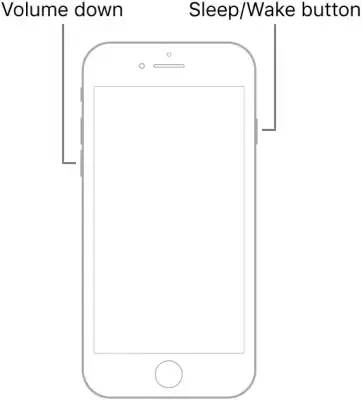
Для старых моделей (iPhone 3, 4, 6 серий или iPhone SE 1-го поколения): удерживайте кнопки питания и «Домой» , пока не появится логотип Apple.
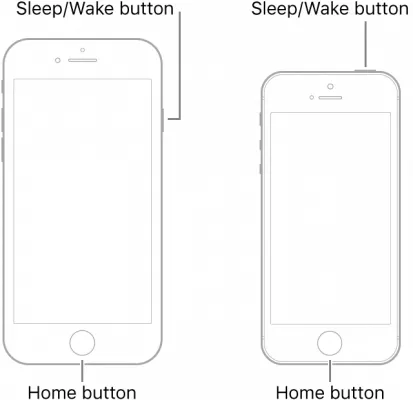
2. Используйте режим обновления прошивки устройства (DFU)
Режим DFU — это эффективный вариант восстановления iPhone, который часто решает сложные проблемы, хотя при этом стираются все данные на устройстве.
- Подключите iPhone к компьютеру и откройте iTunes.
Для iPhone 8 и новее:
- Нажмите и быстро отпустите кнопку увеличения громкости , а затем кнопку уменьшения громкости .
- Нажмите и удерживайте боковую кнопку, пока экран не станет черным.
- Одновременно удерживайте боковую кнопку и кнопку уменьшения громкости в течение нескольких секунд, затем отпустите боковую кнопку, продолжая удерживать кнопку уменьшения громкости .
Для iPhone 6 серии:
- Нажмите и удерживайте кнопки «Домой» и «Блокировка» .
- Отпустите кнопку блокировки , удерживая нажатой кнопку «Домой» .
Для iPhone 7 серии:
- Нажмите и удерживайте боковую кнопку и кнопку уменьшения громкости одновременно.
- Через несколько секунд отпустите боковую кнопку, но продолжайте удерживать кнопку уменьшения громкости .
3. Восстановите свой iPhone с помощью iTunes
Попытка восстановить устройство через iTunes — еще один возможный вариант решения этой проблемы. Этот процесс также удалит все сохраненные данные, что похоже на сброс настроек к заводским.
Чтобы войти в режим восстановления:
Для iPhone 6 серии/SE 1-го поколения: удерживайте одновременно кнопку «Домой» и боковую кнопку.
Для iPhone 7 серии: одновременно нажмите кнопку уменьшения громкости и боковую кнопку.
Для iPhone X и более поздних версий: нажмите кнопку увеличения громкости , затем кнопку уменьшения громкости , а затем нажимайте боковую кнопку, пока не появится режим восстановления.
- Откройте iTunes на ПК с подключенным iPhone.
- Появится сообщение о проблеме с вашим iPhone и предложение обновить или восстановить его .
- Выберите «Восстановить», чтобы начать процесс.
4. Зарядите свой iPhone
Если ваш iPhone не отвечает, возможно, у него просто разрядился аккумулятор. Подключите iPhone к источнику питания с помощью зарядного устройства. Через несколько секунд должен появиться значок аккумулятора, указывающий на то, что устройство заряжается.
5. Посетите авторизованный сервисный центр Apple.
Если ваше устройство недавно упало, причиной может быть внутреннее повреждение оборудования. Если предыдущие шаги по устранению неполадок не дали результатов, рекомендуется посетить авторизованный сервисный центр Apple. Их специалисты могут точно диагностировать проблему.
Хотя ремонт может быть сопряжен с расходами, консультация с официальной службой поддержки часто является наилучшим вариантом действий, особенно если ваше устройство все еще находится на гарантии или покрывается Apple Care.
Заключение
Эти шаги по устранению неполадок должны помочь вам решить проблему с отображением логотипа Apple на вашем iPhone и его выключением. Неисправное устройство может препятствовать общению и производительности; таким образом, реализация этих советов может помочь быстро восстановить функциональность.
Добавить комментарий